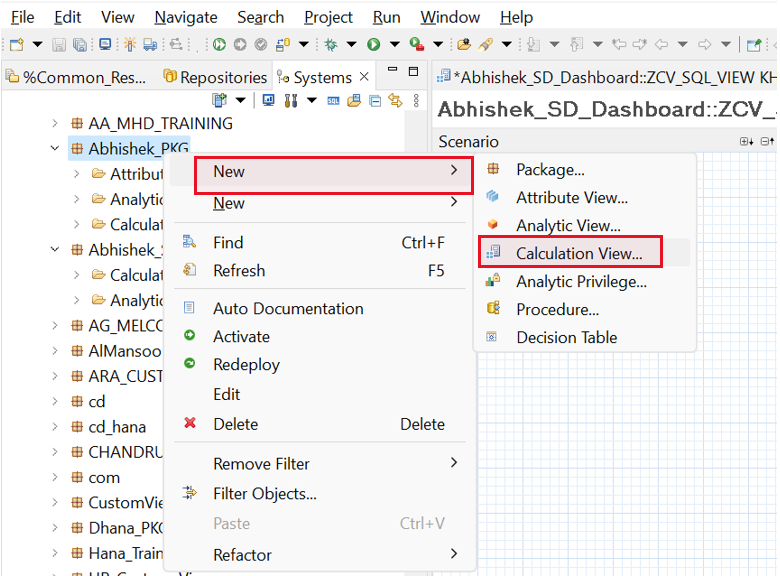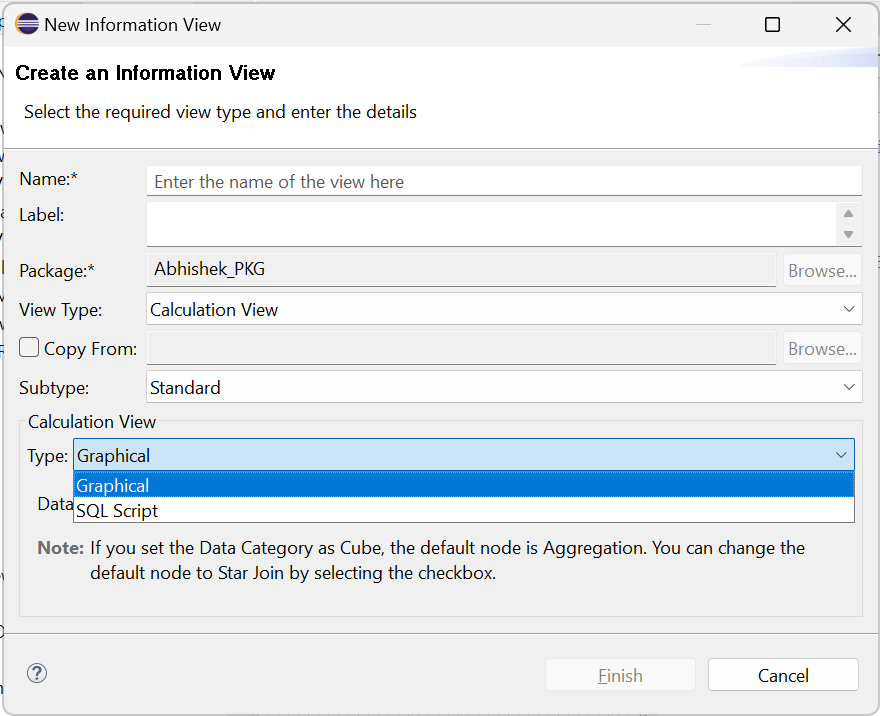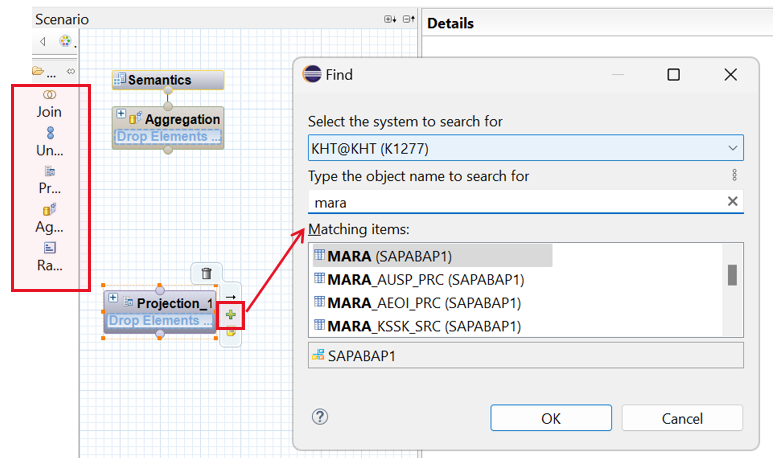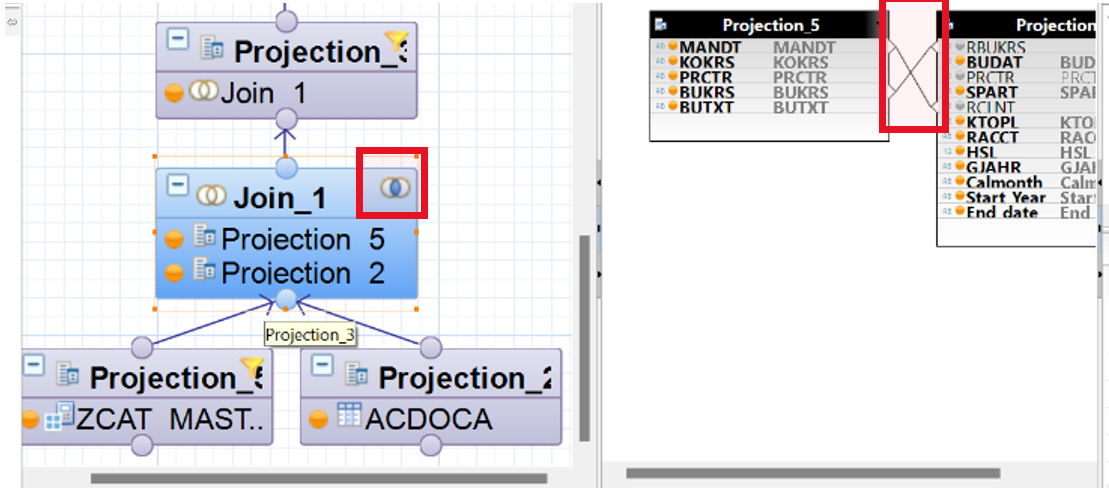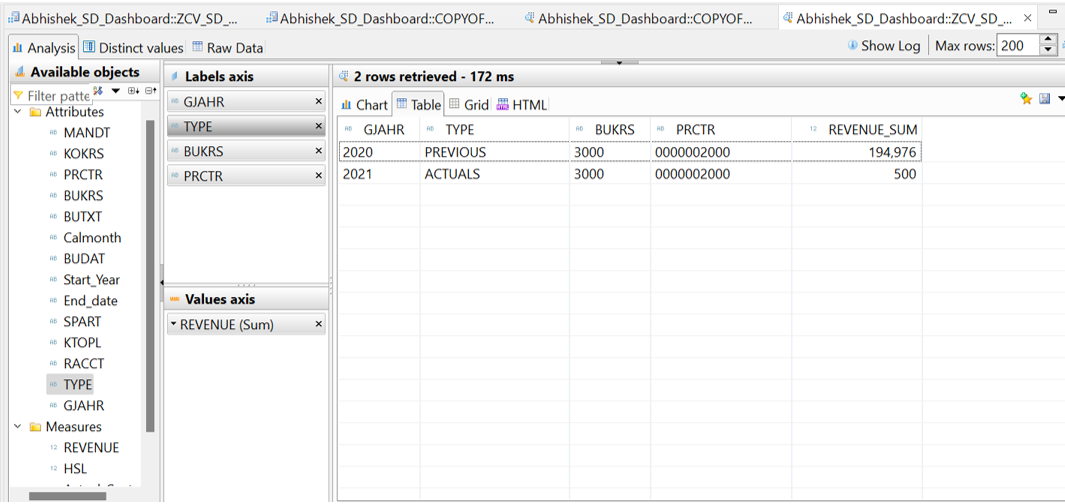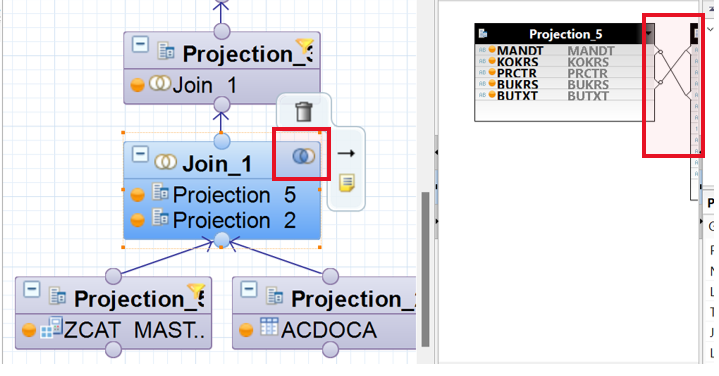Aprende en Comunidad
Avalados por :





¡Acceso SAP S/4HANA desde $100!
Acceso a SAPComo criar e usar visualizações gráficas no SAP HANA
- Creado 01/03/2024
- Modificado 01/03/2024
- 17 Vistas
0
Cargando...
Introdução
SAP HANA, ou "High-Performance Analytic Appliance", refere-se a um sistema de gerenciamento de banco de dados e plataforma de aplicativos que utiliza tecnologia em memória. SAP HANA é uma opção popular para empresas que buscam acelerar seus processos de tomada de decisão porque é projetado para lidar com enormes volumes de dados e realizar processamento e análise de dados em tempo real.
Primeiramente, vamos entender o que é uma visão em geral.
Uma visão é uma espécie de tabela imaginária que terá os resultados vinculados à instrução SQL. É importante destacar que os dados da consulta SQL não necessariamente vêm de uma tabela de banco de dados comum.
Neste blog, vamos aprender os aspectos-chave das visualizações gráficas no HANA.
Para criar uma visualização gráfica, clique com o botão direito no seu pacote e selecione uma nova visualização de cálculo.
Escolha a opção necessária de acordo com os requisitos.
Aqui você pode escolher entre visualização gráfica e visualização SQL de acordo com seu interesse.
Você encontrará todos os nós necessários do Bucket listados à esquerda. Para adicionar uma fonte de dados ao nó, clique no símbolo + no nó e procure a tabela necessária.
Você pode selecionar os campos necessários da tabela simplesmente clicando nela.
Parabéns, isso é uma visualização gráfica simples.
Agora vamos aprofundar nos nós disponíveis na Visualização de Cálculo.
Nó de União:
Um nó de união é usado para estabelecer uma relação entre 2 tabelas no HANA, e existem muitos tipos de uniões disponíveis no HANA. Os mais utilizados são mencionados a seguir.
- União interna
- União externa esquerda
- União externa direita
União interna
A união interna funciona de forma semelhante à operação A ? B, apenas os dados comuns entre as 2 tabelas são considerados.
SAÍDA
Aqui estamos unindo o Cliente (MANDT) e o Código da Empresa (BUKRS) do ACDOCA e uma tabela personalizada. Portanto, o resultado desta visualização terá apenas o código da empresa e o cliente comum de ambas as tabelas.
União externa esquerda
Na união externa esquerda, todos os dados na tabela principal são considerados e apenas os dados comuns na tabela de transações serão propagados.
SAÍDA
Aqui estamos unindo o Cliente (MANDT) e o Código da Empresa (BUKRS) do ACDOCA e uma tabela personalizada. Portanto, o resultado desta visualização terá todos os dados da tabela principal e também os dados comuns da tabela secundária presentes na saída.
O valor nulo na captura de tela abaixo indica que temos dados excessivos da tabela esquerda que não fazem parte de nosso requisito, mas são passados porque houve uma união externa esquerda.
Pedro Pascal
Se unió el 07/03/2018
Facebook
Twitter
Pinterest
Telegram
Linkedin
Whatsapp
Sin respuestas
 No hay respuestas para mostrar
Se el primero en responder
No hay respuestas para mostrar
Se el primero en responder
© 2025 Copyright. Todos los derechos reservados.
Desarrollado por Prime Institute
Hola ¿Puedo ayudarte?